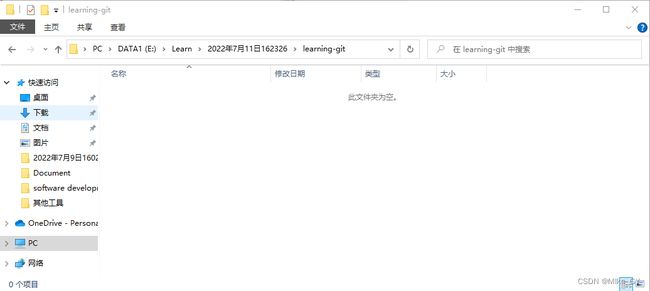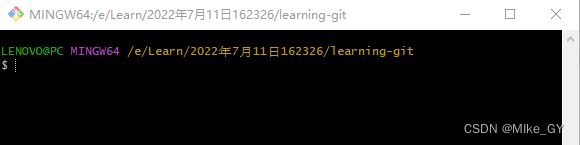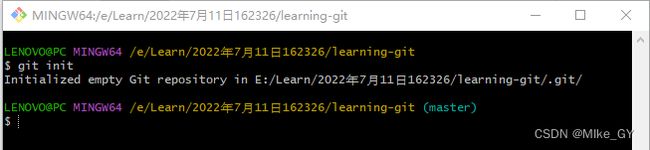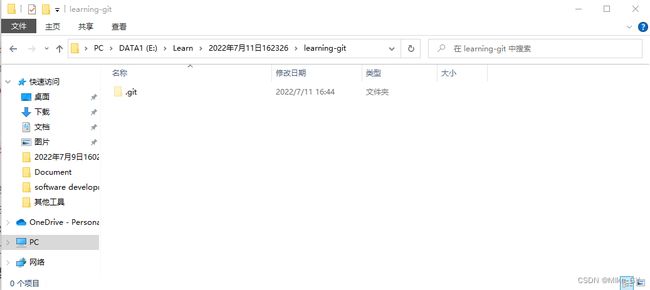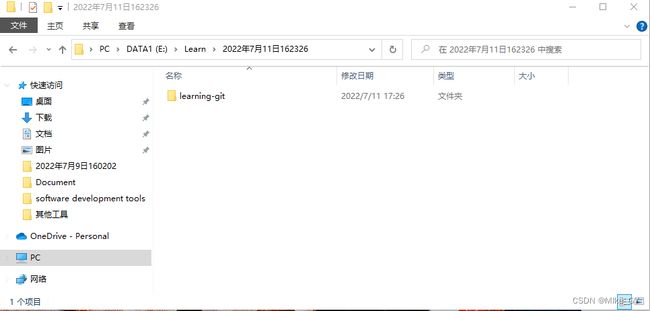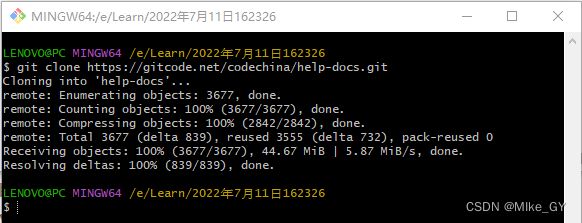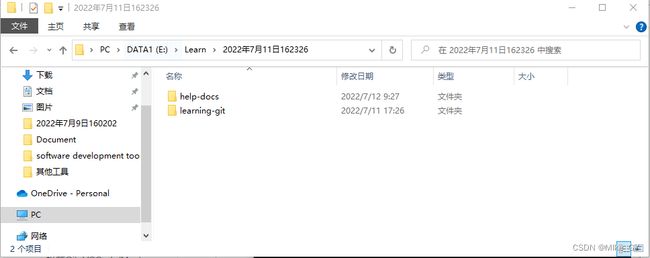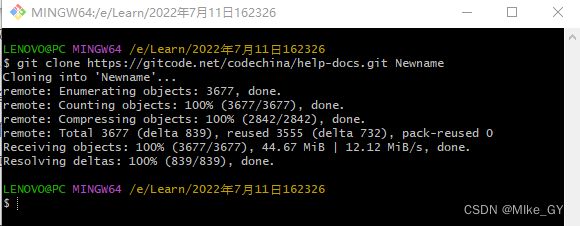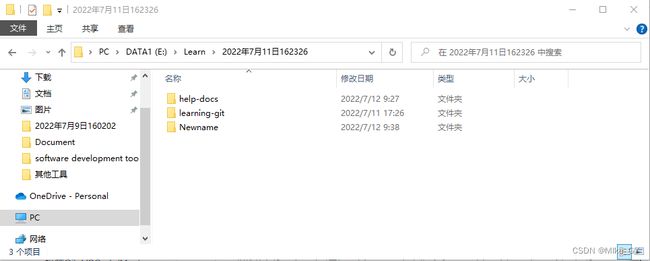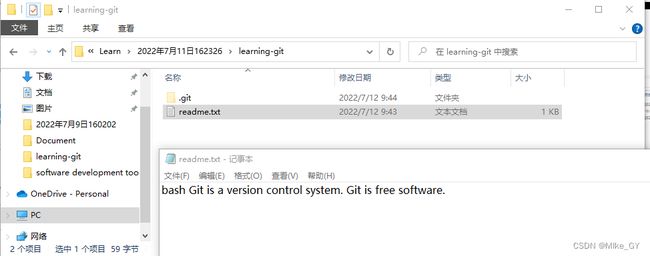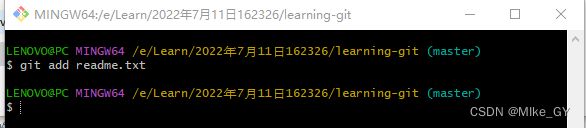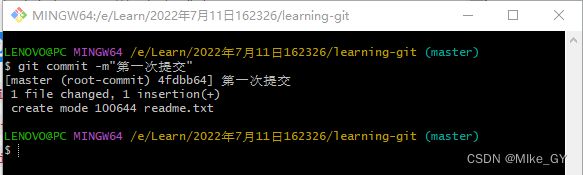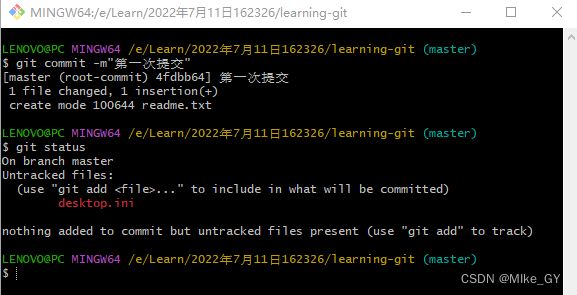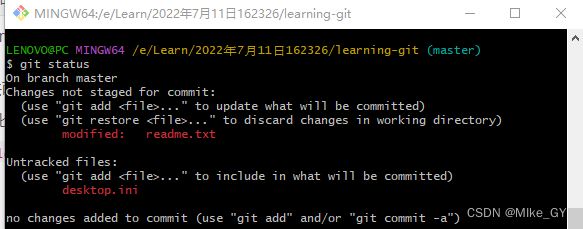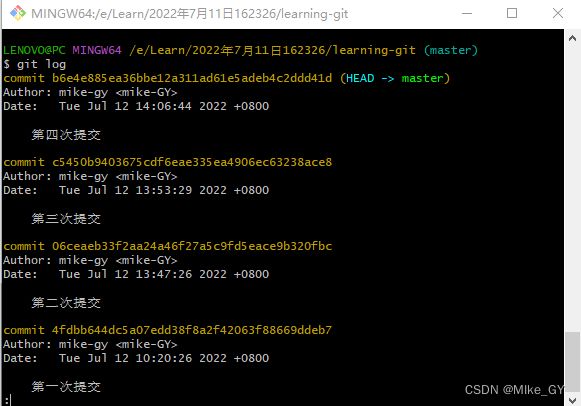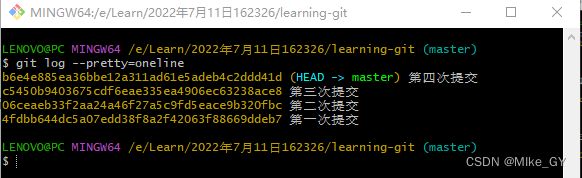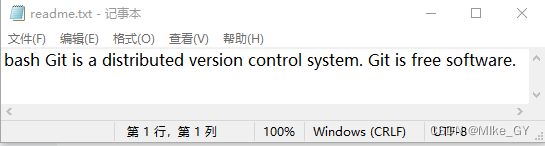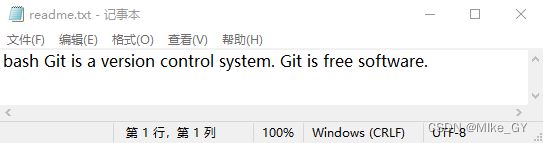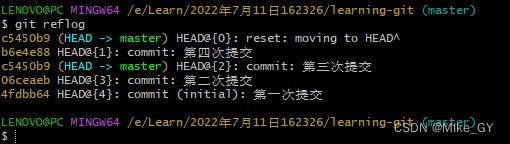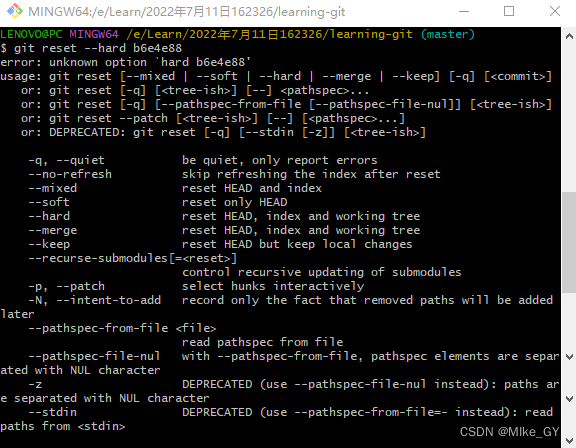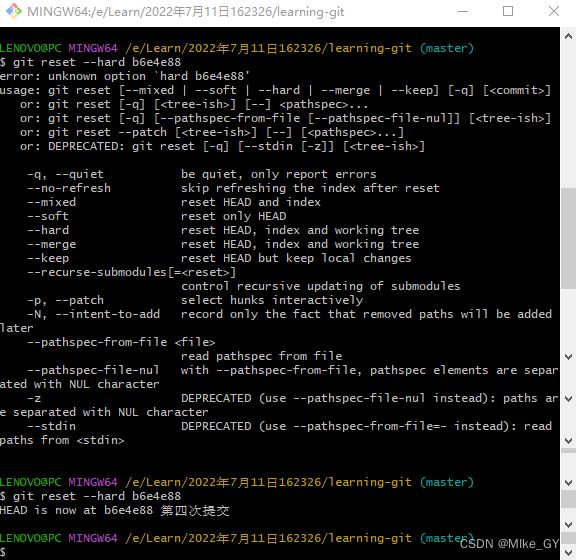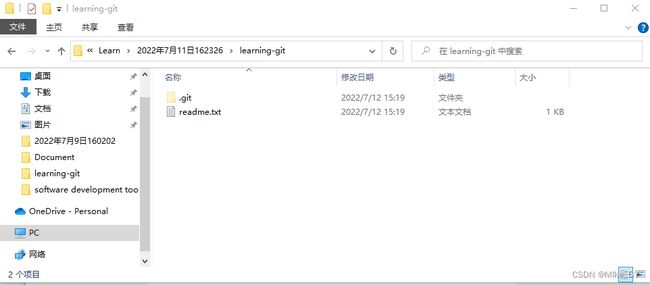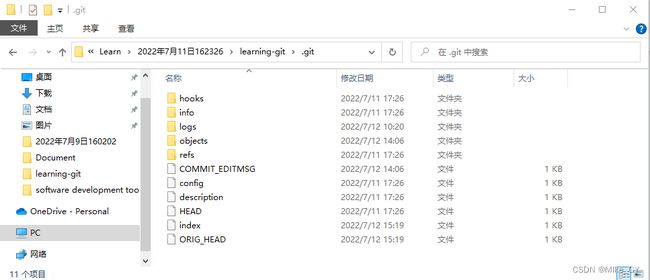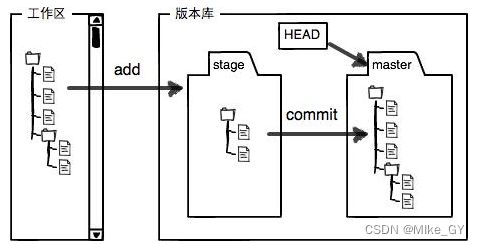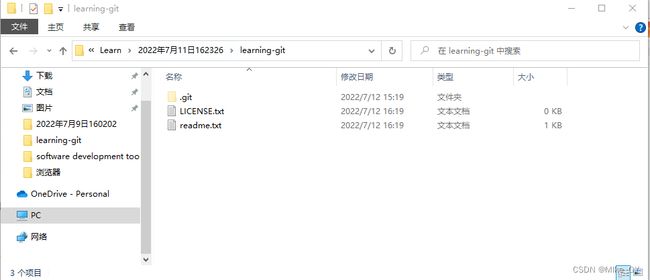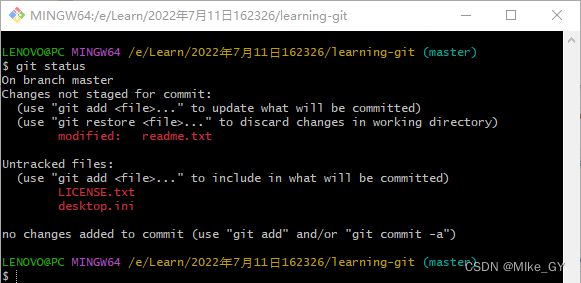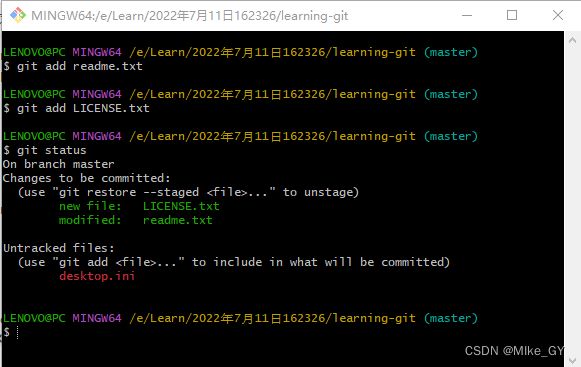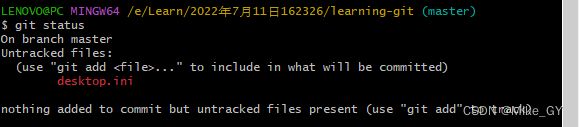Java后端工程师入门学习笔记——Git入门2
Git的具体使用
目录
1、版本库/仓库(Repository)
2、版本库创建的相关命令——git init
3、克隆现有仓库的相关指令——git clone
4、编辑并添加文件——git add
5、提交变动到仓库——git commit
6、查看Git仓库当前状态变化——git status
7、比较变动——git diff
8、查看日志——git log
9、Git回退——git reset
10、Git重置——git reflog
11、工作区与暂存区的概念
(1)、工作区(Working Directory)
(2)、版本库(Repository)
(3)、Git版本库文件添加流程
1、版本库/仓库(Repository)
简单理解:一个目录;
作用:
(1)该版本库/仓库/目录里的所有文件受git管理;
(2)git保存有所有操作的历史记录,方便追踪和还原;
2、版本库创建的相关命令——git init
(1)手动创建一个空目录,笔者将其命名为:learning-git 。(也可使用mkdir指令创建,详情请读者自行搜索,这里不再赘述)
(2)直接右键该目录空白处选择Git Bash Here:
(3)使用git init指令初始化该仓库:
(4)如上图,如果成功git会告诉你这是一个空的仓库(empty Git repository);同时如下图,git会在在该目录下生成一个.git目录:(如果你没找到,别着急,它可能只是不听话躲起来了,可尝试使用: ls -ah 指令使得默认隐藏的目录显形)
3、克隆现有仓库的相关指令——git clone
介绍:该指令的作用是将指定git仓库服务器上的几乎所有数据镜像下载到本地;当你执行 git clone 命令的时候,默认配置下远程 Git 仓库中的每一个文件的每一个版本都将被拉取下来。
具体指令: git clone URL (URL:www的统一资源定位标志,就是web地址,俗称“网址”)
(1)找到一个合适的位置来存放预克隆的文件。
(2)在该位置空白处点击鼠标右键选择Git Bash Here,在Bash窗口输入git clone GitCode / 帮助文档 · GitCode(这是Java后端工程师入门教程Git入门板块Git使用的练习用URL)
前几次尝试均失败,我自行复制错误提示并百度解决。(因不同主机实际环境不同,且笔者前面没有讲解git安装的具体流程,所以读者可能出现的错误也不同,需要读者自行解决各自的问题,这里不再赘述)
(3) 成功clone后笔者的Bash窗口显示如下图:
(4)成功clone后笔者的Windows窗口显示如下图:
(5)在clone远程仓库时,操作者可自定义本地仓库名字,具体指令如下:
git clone URL Newname
成功clone后笔者的Bash窗口显示如下图:
(6)成功clone后笔者的Windows窗口显示如下图:
4、编辑并添加文件——git add
(1)在第一步准备好的git仓库中创建一个readme.txt文件,内容随意。
(2)使用 git add 指令把文件添加到仓库之中,执行该命令后Bash窗口并无任何显示,这说明添加成功。
5、提交变动到仓库——git commit
Git添加文件一共分为两步,先add,最后commit:
add指令:每次添加单个文件;
commit指令:将之前add成功的文件一并提交到仓库;
具体指令: git commit -m "本次提交说明"
执行完git commit命令后会返回一些提示,笔者解读如下:
1 file changed:指1个文件被改动,即笔者之前使用git add指令添加的read.txt文件;
1 insertions:插入了1行内容,即read.txt文件中的自定义内容占1行;
6、查看Git仓库当前状态变化——git status
(1)在上述窗口下直接输入git status,笔者的Bash窗口如下显示:
git status指令的实际作用:列出当前目录所有还没有被git管理的文件和被git管理且被修改但还未提交(git commit)的文件;
出现上述情况的原因:当前目录的所有文件已经纳入git管理且当前被管理文件全部未被修改;
(2)修改readme.txt文件:
(3)使用git add指令重新添加readme.txt;再使用git status指令查看仓库当前状态变化:
阅读上述命令输出可知readme.txt被修改过了,但是目前暂时还没有提交(commit);;
7、比较变动——git diff
git status指令可以告知我们被修改的文件名,如果开发者需要进一步了解被改动的具体内容,可使用 git diff 指令;
具体指令: git diff readme.txt diff
比较变动操作的目的是确保本次预提交的文件修改符合开发预期,可以看做是提交审核;
审核无误后即可从 git add操作开始,一步步把新文件提交到本地仓库中:
git add readme.txt:回车确认后无输出;
git status:查询当前仓库状态,阅读命令行可知即将被提交的修改包括readme.txt;
git commit -m"本次提交描述":执行提交操作;
git status:再次查询当前仓库状态,阅读命令行可知当前仓库无修改需要提交,工作目录下没有文件。
8、查看日志——git log
在目标目录直接使用git log 指令即可导出之前所有的提交日志记录:
进阶用法:git log --pretty=oneline :当日志信息过长时,可使用该指令查询简化的日志记录参数:
9、Git回退——git reset
适用场景:假设最新版本的readme.txt不符合开发期望,需要回滚到之前的某个版本,则需要使用 git reset 指令;
基础知识:Git中使用HEAD表示版本号,最新版本标记为HEAD,上一版本标记为HEAD^,上上一版本标记为HEAD^^,也可使用HEAD~阿拉伯数字来表示之前的版本,如HEAD^100表示往上100个版本;
Git版本回退速度快的原因:Git内部有指向当前版本的HEAD指针,回退版本的操作等价于改变HEAD指针的指向;
具体指令: git reset --hard HEAD^
回滚前
回滚中
回滚后
10、Git重置——git reflog
适用场景:开发者回退版本后又又又发现当前版本还不如回退前好使,想要再次使用git reset指令回退到指定版本,但是需要查询到指定版本的commit id;
基础知识:git reflog指令可用来查询开发者的每一条指令,可通过该指令查询到需要的commit id;
具体指令:
a)git reflog
b)git reset --hard b6e4e88
HEAD前面黄色的就是我们需要的commit id;
回滚前
回滚中
回滚后
补充:有时候笔者偷懒,直接复制别人文章里的指令作部分修改后使用,可是经常会报错:如笔者直接复制前面的指令 git reset --hard b6e4e88 ,结果却是这样的:
笔者全部手打后指令却运行成功了,笔者目前才疏浅薄,如果有读者了解具体的原因,可在评论区告知,笔者将不胜感激。
11、工作区与暂存区的概念
Git于其他版本控制系统的最大不同之处在于暂存区的设计;
(1)、工作区(Working Directory)
基本概念:开发者可直接观测到的目录,比如笔者之前创建的learning-git文件夹:
(2)、版本库(Repository)
基本概念:
a)上述工作区存在一个隐藏目录:.git;这个不属于工作区,而是作为Git的版本库而存在;
b)版本库存放着:暂存区(stage/index)+Git自动创建的第一个分支(master)+指向master的指针(HEAD);
(3)、Git版本库文件添加流程
第一步:使用 git add 指令把文件修改添加到暂存区;
第二步:使用 git commit 指令把暂存区所有内容提交到当前分支(Git指定创建的第一个master分支),git commit 的实质就是在master分支上提交修改;
简单理解:先把修改后的文件放到暂存区,然后一次性提交暂存区内的所有修改;
a)对read.txt做进一步修改(增加了一部分内容):
b)在对应工作区新创建一个LICENSE文本文件:
c)使用 git status查看仓库状态:
阅读上述命令行可知:readme.txt被修改了+LICENSE被定义为Untracked(因为该文件从未被添加过);
d)使用两次指令 git add ,把readme.txt和LICENSE添加到暂存区,再使用git status查询仓库状态:
e)执行 git commit 命令,一次性将暂存区的所有修改提交到分支当中:
f)提交后且你没有对工作区再做任何修改,那再使用 git status 指令查询仓库状态结果如下:
注:笔者是一位实习生,谨以此作为自己的学习记录,笔者所写内容必然有所遗漏或者存在错误,如果各位读者发现了问题,请在评论区指出,笔者将不胜感激。